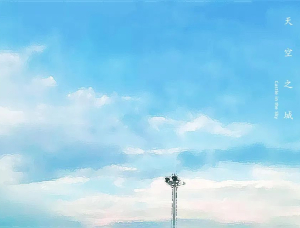光效教程,给照片添加光效的教程
来源:POCO摄影网
作者:RED
学习:23691人次
怎么样的光线效果才能令画面更加纯净清新? RED 李小蕾 为你讲解其中的光效后期技巧,精彩内容不要错过~!

手工添加胶片漏光效果
第一步:选择画笔工具。
第二步:选择一个漏光想要的颜色。
第三步:新建一个空白图层。

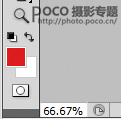
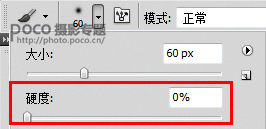
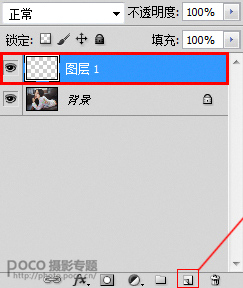
第四步:开始用画笔在图片上画漏光,画笔大小可自己调节,但是画笔硬度一定要为0。
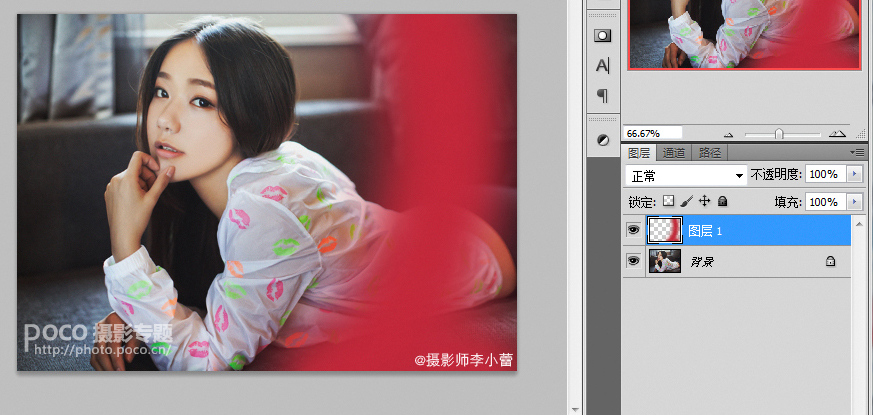
第五步:调整漏光图层的图层融合模式,改为柔光或叠加即可。为了让漏光更丰富,可以加入其它颜色,然后选图层融合模式为正常,修改透明度即可。图层融合模式为正常时,画面漏光表现是不一样的效果。 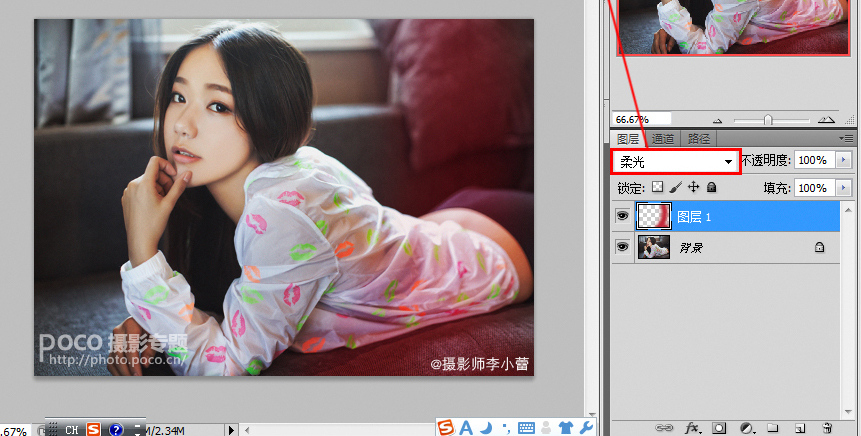
图层模式在这选,柔光or叠加
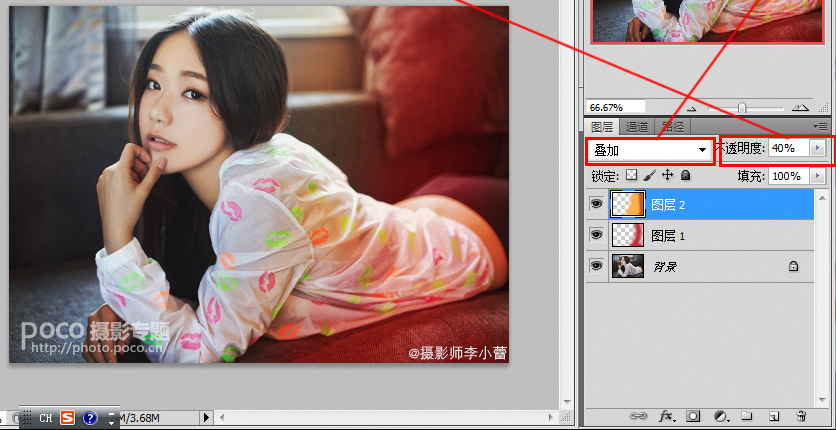
不透明度会造成效果影响程度上的变化。

图层模式为正常时,漏光效果大不同,此时使用不透明度控制变量
漏光效果示范作品


学习 · 提示
关注大神微博加入>>
网友求助,请回答!